- Auteur Abigail Brown [email protected].
- Public 2024-01-07 19:03.
- Dernière modifié 2025-01-24 12:09.
Alexa est un excellent assistant virtuel à commande vocale d'Amazon, mais alors que l'Echo et l'Echo Plus ont des haut-parleurs intégrés respectables, d'autres appareils comme l'Echo Dot sont plus limités. Vous préférerez peut-être connecter un haut-parleur Bluetooth externe, en particulier lors de la diffusion de musique.
Consultez le site Web du fabricant pour voir si l'enceinte que vous souhaitez connecter est compatible avec Alexa. Si tel est le cas, Alexa pourrait être utilisée via l'application du fabricant (avec quelques mises en garde). Sinon, vous pouvez le connecter via un appareil Echo.
Ce guide vous explique comment connecter Alexa à un haut-parleur Bluetooth, en fonction des appareils que vous utilisez.
Ce dont vous avez besoin
- Amazon Echo, Amazon Fire TV ou un appareil tiers compatible avec Alexa
- Haut-parleur Bluetooth
- Appareil Android exécutant Android 6.0 ou version ultérieure, ou appareil Apple exécutant iOS 11.0 ou version ultérieure
Demandez à Alexa

Alexa est censé être un assistant numérique contrôlé par votre voix. Avant de parcourir les menus de l'application, essayez de demander à Alexa de s'associer à votre haut-parleur Bluetooth.
Utilisez l'une des commandes suivantes pour régler votre appareil alimenté par Alexa en mode de couplage. Il répondra par " Searching ".
- Alexa, paire
- Alexa, Bluetooth
Maintenant, mettez votre haut-parleur en mode couplage. Cela se fait généralement en appuyant sur un bouton physique sur l'appareil appelé Pair ou étiqueté avec une icône Bluetooth.
Si vous avez réussi à jumeler Alexa et le haut-parleur Bluetooth, il répondra par " Maintenant connecté à (nom de votre appareil)."
Si l'appareil n'est pas trouvé, Alexa répondra en vous rappelant d'activer le Bluetooth sur l'appareil ou d'utiliser l'application Alexa pour connecter un nouvel appareil.
Associer des haut-parleurs Bluetooth sur des appareils Echo
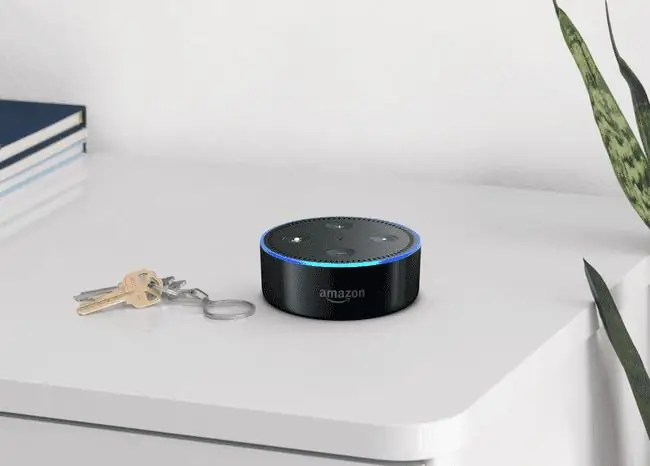
-
Téléchargez l'application Amazon Alexa.
Télécharger pour:
- Connectez-vous à votre compte Amazon depuis l'application Alexa.
- Appuyez sur Appareils en bas de l'application.
- Choisissez l'icône plus (+) en haut et sélectionnez Add Device.
- Mettez votre enceinte Bluetooth en mode appairage.
-
Appuyez sur Haut-parleur Bluetooth depuis l'application Alexa, suivez les invites d'autorisation si vous les voyez, puis sélectionnez le haut-parleur dans la liste.

Image - En cas de succès, vous devriez entendre Alexa dire " Maintenant connecté à (insérez le nom de l'appareil)."
Associer des appareils Fire TV avec des haut-parleurs Bluetooth
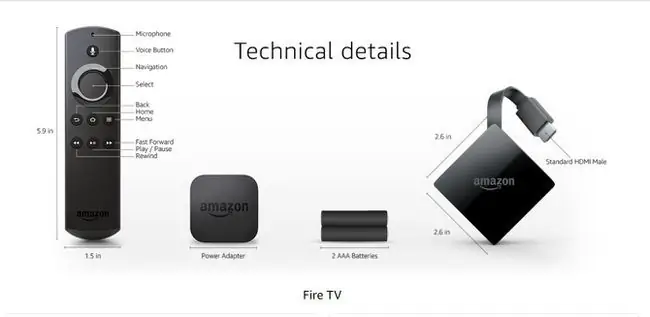
- Allumez votre appareil Fire TV.
- Faites défiler jusqu'à Settings dans le menu.
-
Aller à Manettes et appareils Bluetooth > Autres appareils Bluetooth > Ajouter des appareils Bluetooth.
- Mettez votre haut-parleur Bluetooth en mode couplage. Une fois connecté, vous verrez une confirmation à l'écran et le haut-parleur sera répertorié comme un appareil couplé.
Vous pouvez également connecter votre appareil Echo à votre Fire TV. Dans ce cas, une seule version d'Alexa peut être connectée à l'enceinte à la fois.
Si vous couplez le haut-parleur Bluetooth avec Fire TV, vous entendrez et parlerez à Alexa depuis votre haut-parleur Echo et entendrez le contenu lu via Fire TV sur le haut-parleur. Certaines tâches Alexa seront toujours lues via le haut-parleur Echo, tandis que Hulu, Netflix, etc., liront le son via le haut-parleur Bluetooth.
Dans cette configuration, vous pouvez utiliser la télécommande Fire TV pour contrôler Pandora, Spotify et d'autres services musicaux via le haut-parleur Bluetooth. Les commandes vocales telles que " Alexa, ouvre Pandora " contrôleront toujours Alexa sur l'appareil Echo, mais des commandes telles que " Alexa, arrête " ou " Alexa, joue " contrôleront l'application Fire TV.
Sinon, l'Echo Alexa sera lu à partir du haut-parleur Bluetooth, tandis que le contenu de Fire TV sera lu à travers les haut-parleurs du téléviseur.
Utiliser Alexa sur des appareils tiers compatibles

Si un haut-parleur Bluetooth tiers (c'est-à-dire le Libratone Zipp, Sonos One, Onkyo P3 et la plupart des haut-parleurs UE) prend en charge Alexa, vous pouvez le contrôler avec l'application du fabricant. Sachez toutefois que seul Amazon Music peut être utilisé pour ces appareils. Pour diffuser des chansons depuis Spotify, Pandora ou Apple Music (même avec un compte payant), vous avez besoin d'un appareil de marque Amazon Echo.
Les exceptions sont les haut-parleurs comme l'UE Boom 2 et le Megaboom, qui incluent une fonctionnalité appelée "Dites-le pour le jouer". Ces enceintes accèdent à une assistance virtuelle sur les appareils iOS et Android pour diffuser de la musique à partir de divers services.
Sonos aux États-Unis prend en charge Amazon Music, Spotify, TuneIn Radio, Pandora, iHeartRadio, SiriusXM et Deezer, bien qu'une grande partie de ce contenu ne soit pas disponible au Royaume-Uni ou au Canada.
Suivez ces étapes pour connecter Alexa à votre haut-parleur Bluetooth:
La formulation exacte et la navigation varient en fonction de l'application individuelle.
-
Téléchargez l'application du fabricant.
De nouveaux appareils sont constamment ajoutés. Si le vôtre n'est pas répertorié ici, recherchez l'enceinte dans le Play Store ou l'App Store. Ce sont des liens vers les applications pour quelques-uns des haut-parleurs tiers qui incluent le support Alexa intégré:
UE Boom & Megaboom
UE Blast & Megablast
Libratone Zipp
Sonos One
Onkyo
- Faites défiler jusqu'à Ajouter une commande vocale et sélectionnez Ajouter Amazon Alexa.
- Connectez votre compte Amazon en utilisant l'e-mail et le mot de passe qui y sont associés.
- Téléchargez l'application Alexa lorsque vous y êtes invité.
- Liez les services de musique préférés (comme Spotify) via l'application Alexa: appuyez sur l'icône à trois lignes dans le coin inférieur droit, choisissez Settings, sélectionnez Musique et podcasts, puis choisissez un élément dans le menu.
- Liez les services de musique préférés sur votre application tierce.






